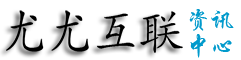-
 SSL证书不受信任怎么办? SSL证书不受信任怎么办?在数字化时代,SSL证书作为保障网络通信安全的重要工具,其重要性不言而喻。在实际应用中,有时会遇到SSL证书不受信任的情况,这不仅会影响用户的访问体验,还可能引发安全警告,降低用户对网站的信任度。当遇到SSL证书不受信任时,我们应该如何应对呢?以下是一些有效的解决策略。 一、检查SSL证书的有效性 1、验证证书是否过期:SSL证书都有一个有效期,过期后自然会被浏览器标记为不受信任。首先需要检查证书的有效期,确保其在有效期内。 2、确认证书由受信任的证书颁发机构(CA)签发:只有由受信任的CA签发的SSL证书才会被浏览器所认可。如果证书是由未知或不受信任的CA签发的,那么浏览器就会显示警告信息。需要联系证书提供商或CA机构进行核实和更换。 二、检查证书的配置信息 1、域名匹配检查:SSL证书中的域名必须与访问的网址完全一致。如果证书中的域名与实际访问的网址不匹配,浏览器就会提示证书不受信任。需要仔细核对证书中的域名信息。 2、证书链完整性检查:SSL证书通常包括根证书、中间证书和服务器证书。浏览器在验证SSL证书时,需要沿着证书链逐级验证,直到根证书为止。如果证书链不完整或存在错误,也会导致证书不受信任。需要确保证书链的完整性,并正确配置在服务器上。 三、调整浏览器和系统设置 1、更新浏览器和系统:浏览器或系统的旧版本可能无法识别最新的SSL证书技术或算法。建议定期更新浏览器和系统,以确保其能够支持最新的SSL证书技术。 2、导入根证书:如果浏览器中没有安装SSL证书的根证书,那么浏览器将无法验证证书的有效性。可以尝试手动导入根证书到浏览器中,以解决证书不受信任的问题。 四、寻求专业帮助 如果以上方法都无法解决问题,那么可能需要寻求专业网络安全团队的帮助。他们可以提供更深入的证书验证和故障排除服务,帮助找到并解决SSL证书不受信任的根本原因。 小编总结 当遇到SSL证书不受信任的情况时,不要慌张。按照上述步骤逐一排查和解决问题,通常可以迅速恢复网站的正常访问和安全通信。也要加强日常的网络安全管理和监控,确保SSL证书的有效性和安全性。
SSL证书不受信任怎么办? SSL证书不受信任怎么办?在数字化时代,SSL证书作为保障网络通信安全的重要工具,其重要性不言而喻。在实际应用中,有时会遇到SSL证书不受信任的情况,这不仅会影响用户的访问体验,还可能引发安全警告,降低用户对网站的信任度。当遇到SSL证书不受信任时,我们应该如何应对呢?以下是一些有效的解决策略。 一、检查SSL证书的有效性 1、验证证书是否过期:SSL证书都有一个有效期,过期后自然会被浏览器标记为不受信任。首先需要检查证书的有效期,确保其在有效期内。 2、确认证书由受信任的证书颁发机构(CA)签发:只有由受信任的CA签发的SSL证书才会被浏览器所认可。如果证书是由未知或不受信任的CA签发的,那么浏览器就会显示警告信息。需要联系证书提供商或CA机构进行核实和更换。 二、检查证书的配置信息 1、域名匹配检查:SSL证书中的域名必须与访问的网址完全一致。如果证书中的域名与实际访问的网址不匹配,浏览器就会提示证书不受信任。需要仔细核对证书中的域名信息。 2、证书链完整性检查:SSL证书通常包括根证书、中间证书和服务器证书。浏览器在验证SSL证书时,需要沿着证书链逐级验证,直到根证书为止。如果证书链不完整或存在错误,也会导致证书不受信任。需要确保证书链的完整性,并正确配置在服务器上。 三、调整浏览器和系统设置 1、更新浏览器和系统:浏览器或系统的旧版本可能无法识别最新的SSL证书技术或算法。建议定期更新浏览器和系统,以确保其能够支持最新的SSL证书技术。 2、导入根证书:如果浏览器中没有安装SSL证书的根证书,那么浏览器将无法验证证书的有效性。可以尝试手动导入根证书到浏览器中,以解决证书不受信任的问题。 四、寻求专业帮助 如果以上方法都无法解决问题,那么可能需要寻求专业网络安全团队的帮助。他们可以提供更深入的证书验证和故障排除服务,帮助找到并解决SSL证书不受信任的根本原因。 小编总结 当遇到SSL证书不受信任的情况时,不要慌张。按照上述步骤逐一排查和解决问题,通常可以迅速恢复网站的正常访问和安全通信。也要加强日常的网络安全管理和监控,确保SSL证书的有效性和安全性。 -
 DNS解析异常怎么回事? DNS解析异常怎么回事?在畅游互联网的旅途中,我们时常会遇到网页无法打开、域名无法访问的情况,这背后往往隐藏着DNS解析异常的问题。DNS(域名系统)作为互联网的基础设施之一,负责将我们输入的网址(域名)转换为服务器真实的IP地址,从而让我们能够访问到目标网站。当DNS解析出现异常时,这个过程就会受阻,导致我们无法访问到想要访问的网站。DNS解析异常究竟是怎么回事?它背后隐藏着哪些原因?我们又该如何解决这一问题呢?以下将为您详细解读。 一、DNS解析异常的现象 DNS解析异常通常表现为用户在浏览器中输入网址后,页面长时间无法加载或显示“无法解析服务器的DNS地址”等错误信息。这意味着DNS系统无法将用户输入的域名正确解析为对应的IP地址,从而导致访问失败。 二、DNS解析异常的原因 1、DNS服务器故障:DNS服务器作为域名解析的关键环节,一旦出现故障或维护不当,就可能导致域名无法正确解析。这可能是由于服务器硬件故障、软件漏洞或配置错误等原因引起的。 2、网络问题:网络不稳定或中断也可能导致DNS解析异常。当用户的网络连接出现问题时,DNS请求可能无法顺利到达DNS服务器,或者DNS服务器的响应无法及时返回给用户。 3、域名配置错误:域名的DNS记录配置错误也是导致DNS解析异常的原因之一。如果域名的A记录(指向IP地址的记录)被错误地删除或修改,就会导致域名无法解析到正确的IP地址。 4、域名不存在或被封锁:如果用户尝试访问的域名不存在或已被相关机构封锁,那么DNS解析也会失败。这种情况下,用户通常会收到一个明确的错误信息,提示域名不存在或无法访问。 三、解决DNS解析异常的方法 1、检查网络连接:确保你的设备已连接到互联网,并且网络连接稳定。可以尝试重新连接网络或重启路由器来解决网络问题。 2、更换DNS服务器:如果怀疑是DNS服务器的问题,可以尝试更换为其他可靠的DNS服务器,如Google DNS或Cloudflare DNS。这可以通过在设备的网络设置中手动配置DNS服务器地址来实现。 3、检查域名配置:如果你是域名的所有者或管理员,可以登录到域名注册商或DNS服务提供商的网站,检查域名的DNS记录是否正确配置。如果发现配置错误,及时进行更正。 4、联系域名注册商或ISP:如果以上方法都无法解决问题,可能是域名注册商或互联网服务提供商(ISP)方面的问题。你应该联系他们寻求帮助,了解是否有关于域名的封锁或限制措施,并寻求解决方案。 小编总结 DNS解析异常是一个复杂的问题,可能涉及多个方面。通过了解DNS解析异常的现象、原因及解决方法,我们可以更好地应对这一问题,确保网络访问的顺畅与安全。
DNS解析异常怎么回事? DNS解析异常怎么回事?在畅游互联网的旅途中,我们时常会遇到网页无法打开、域名无法访问的情况,这背后往往隐藏着DNS解析异常的问题。DNS(域名系统)作为互联网的基础设施之一,负责将我们输入的网址(域名)转换为服务器真实的IP地址,从而让我们能够访问到目标网站。当DNS解析出现异常时,这个过程就会受阻,导致我们无法访问到想要访问的网站。DNS解析异常究竟是怎么回事?它背后隐藏着哪些原因?我们又该如何解决这一问题呢?以下将为您详细解读。 一、DNS解析异常的现象 DNS解析异常通常表现为用户在浏览器中输入网址后,页面长时间无法加载或显示“无法解析服务器的DNS地址”等错误信息。这意味着DNS系统无法将用户输入的域名正确解析为对应的IP地址,从而导致访问失败。 二、DNS解析异常的原因 1、DNS服务器故障:DNS服务器作为域名解析的关键环节,一旦出现故障或维护不当,就可能导致域名无法正确解析。这可能是由于服务器硬件故障、软件漏洞或配置错误等原因引起的。 2、网络问题:网络不稳定或中断也可能导致DNS解析异常。当用户的网络连接出现问题时,DNS请求可能无法顺利到达DNS服务器,或者DNS服务器的响应无法及时返回给用户。 3、域名配置错误:域名的DNS记录配置错误也是导致DNS解析异常的原因之一。如果域名的A记录(指向IP地址的记录)被错误地删除或修改,就会导致域名无法解析到正确的IP地址。 4、域名不存在或被封锁:如果用户尝试访问的域名不存在或已被相关机构封锁,那么DNS解析也会失败。这种情况下,用户通常会收到一个明确的错误信息,提示域名不存在或无法访问。 三、解决DNS解析异常的方法 1、检查网络连接:确保你的设备已连接到互联网,并且网络连接稳定。可以尝试重新连接网络或重启路由器来解决网络问题。 2、更换DNS服务器:如果怀疑是DNS服务器的问题,可以尝试更换为其他可靠的DNS服务器,如Google DNS或Cloudflare DNS。这可以通过在设备的网络设置中手动配置DNS服务器地址来实现。 3、检查域名配置:如果你是域名的所有者或管理员,可以登录到域名注册商或DNS服务提供商的网站,检查域名的DNS记录是否正确配置。如果发现配置错误,及时进行更正。 4、联系域名注册商或ISP:如果以上方法都无法解决问题,可能是域名注册商或互联网服务提供商(ISP)方面的问题。你应该联系他们寻求帮助,了解是否有关于域名的封锁或限制措施,并寻求解决方案。 小编总结 DNS解析异常是一个复杂的问题,可能涉及多个方面。通过了解DNS解析异常的现象、原因及解决方法,我们可以更好地应对这一问题,确保网络访问的顺畅与安全。 -
 怎么部署SSL证书? 怎么部署SSL证书?在数字化时代,网络安全已成为各行各业不可忽视的重要环节。为了确保数据传输的安全性,部署SSL(安全套接层)证书已成为网站和应用的标配。SSL证书通过加密客户端与服务器之间的通信,有效防止数据在传输过程中被窃取或篡改。那么如何正确部署SSL证书呢?以下将为您详细阐述部署SSL证书的步骤及注意事项。 一、申请SSL证书 1、您需要选择一家可信赖的证书颁发机构(CA)。CA是负责颁发和管理数字证书的权威机构,其颁发的SSL证书能够确保通信双方的身份真实性。在选择CA时,请务必确认其资质和信誉,以确保SSL证书的有效性和安全性。 2、您需要向CA提交申请,并提供相关信息以生成SSL证书。这些信息通常包括您的域名、公司名称、联系方式等。CA在收到申请后,会进行严格的审核,以确保您的身份和域名的真实性。 二、生成密钥和CSR文件 1、在申请SSL证书之前,您需要在服务器上生成一个私钥。私钥是SSL证书加密通信的关键部分,必须妥善保管。一旦私钥泄露,将严重威胁到您的网络安全。 2、生成私钥后,您还需要创建一个证书签名请求(CSR)文件。CSR文件包含了您的域名、公钥等信息,并将提交给CA以生成SSL证书。请确保CSR文件中的信息准确无误,以避免后续证书生成和使用中的问题。 三、提交CSR文件并等待审核 将生成的CSR文件提交给CA后,CA将对您的身份和域名进行严格的审核。审核过程中,CA可能会要求您提供额外的证明文件或进行域名验证。请积极配合CA的审核要求,以确保SSL证书能够顺利生成。 四、下载并安装SSL证书 一旦CA审核通过并生成SSL证书,您将收到包含SSL证书的电子邮件。请下载该证书文件,并按照CA提供的安装指南将其安装到您的服务器上。安装过程中,请确保将SSL证书与私钥正确匹配,以避免通信错误。 五、配置服务器以启用HTTPS 安装SSL证书后,您还需要在服务器上配置HTTPS协议以启用加密通信。这通常涉及修改服务器的配置文件,指定SSL证书和私钥的路径,以及设置其他相关参数。请根据您的服务器类型和操作系统选择合适的配置方法,并确保配置正确无误。 六、验证SSL证书的有效性 您需要通过浏览器或其他工具验证SSL证书的有效性。确保证书已成功安装并启用HTTPS协议,同时检查证书信息是否准确无误。您还可以定期查看SSL证书的到期日期,以便及时续订证书,避免通信中断。 小编总结 部署SSL证书是一个涉及多个步骤和注意事项的过程。请务必按照上述步骤操作,并密切关注网络安全动态,以确保您的网站和应用能够安全、稳定地运行。
怎么部署SSL证书? 怎么部署SSL证书?在数字化时代,网络安全已成为各行各业不可忽视的重要环节。为了确保数据传输的安全性,部署SSL(安全套接层)证书已成为网站和应用的标配。SSL证书通过加密客户端与服务器之间的通信,有效防止数据在传输过程中被窃取或篡改。那么如何正确部署SSL证书呢?以下将为您详细阐述部署SSL证书的步骤及注意事项。 一、申请SSL证书 1、您需要选择一家可信赖的证书颁发机构(CA)。CA是负责颁发和管理数字证书的权威机构,其颁发的SSL证书能够确保通信双方的身份真实性。在选择CA时,请务必确认其资质和信誉,以确保SSL证书的有效性和安全性。 2、您需要向CA提交申请,并提供相关信息以生成SSL证书。这些信息通常包括您的域名、公司名称、联系方式等。CA在收到申请后,会进行严格的审核,以确保您的身份和域名的真实性。 二、生成密钥和CSR文件 1、在申请SSL证书之前,您需要在服务器上生成一个私钥。私钥是SSL证书加密通信的关键部分,必须妥善保管。一旦私钥泄露,将严重威胁到您的网络安全。 2、生成私钥后,您还需要创建一个证书签名请求(CSR)文件。CSR文件包含了您的域名、公钥等信息,并将提交给CA以生成SSL证书。请确保CSR文件中的信息准确无误,以避免后续证书生成和使用中的问题。 三、提交CSR文件并等待审核 将生成的CSR文件提交给CA后,CA将对您的身份和域名进行严格的审核。审核过程中,CA可能会要求您提供额外的证明文件或进行域名验证。请积极配合CA的审核要求,以确保SSL证书能够顺利生成。 四、下载并安装SSL证书 一旦CA审核通过并生成SSL证书,您将收到包含SSL证书的电子邮件。请下载该证书文件,并按照CA提供的安装指南将其安装到您的服务器上。安装过程中,请确保将SSL证书与私钥正确匹配,以避免通信错误。 五、配置服务器以启用HTTPS 安装SSL证书后,您还需要在服务器上配置HTTPS协议以启用加密通信。这通常涉及修改服务器的配置文件,指定SSL证书和私钥的路径,以及设置其他相关参数。请根据您的服务器类型和操作系统选择合适的配置方法,并确保配置正确无误。 六、验证SSL证书的有效性 您需要通过浏览器或其他工具验证SSL证书的有效性。确保证书已成功安装并启用HTTPS协议,同时检查证书信息是否准确无误。您还可以定期查看SSL证书的到期日期,以便及时续订证书,避免通信中断。 小编总结 部署SSL证书是一个涉及多个步骤和注意事项的过程。请务必按照上述步骤操作,并密切关注网络安全动态,以确保您的网站和应用能够安全、稳定地运行。 -
 如何解决DNS故障状态问题? 如何解决DNS故障状态问题?在互联网的日常使用中,DNS(域名系统)作为将域名转换为IP地址的关键机制,其正常运行对于访问网站和服务至关重要。DNS故障状态问题却时有发生,导致用户无法访问特定的网站或整个互联网连接变得缓慢和不稳定。本文将深入探讨如何解决DNS故障状态问题,并提供一系列实用的步骤和建议,帮助用户迅速恢复网络连接。 一、识别DNS故障状态 解决DNS故障的前提是准确识别问题所在。常见的DNS故障状态包括域名无法解析、访问特定网站时出现错误提示、网页加载速度极慢等。当遇到这些情况时,用户应首先确认是否只有特定网站无法访问,还是所有网站都存在访问问题。这有助于初步判断是DNS服务器的问题还是其他网络故障。 二、检查网络连接 在确认DNS故障后,第一步是检查网络连接。确保设备已正确连接到互联网,无论是通过有线还是无线方式。可以尝试重启路由器或调整网络连接设置,以排除因网络问题导致的DNS故障。 三、重启DNS服务 如果网络连接正常,但DNS故障依旧存在,可以尝试重启DNS服务。这通常涉及在操作系统中停止并重新启动DNS客户端服务。具体步骤因操作系统而异,但通常可以通过服务管理器或命令行工具完成。 四、更换DNS服务器 如果重启DNS服务无效,用户可以考虑更换DNS服务器。公共DNS服务器(如Google DNS、Cloudflare DNS)通常提供更稳定和快速的域名解析服务。用户可以在网络设置中手动指定这些DNS服务器的地址,以替换默认的ISP DNS服务器。 五、清除DNS缓存 DNS缓存是存储最近访问过的域名和对应IP地址的临时数据库。有时,过时的或错误的DNS缓存条目可能导致访问问题。清除DNS缓存是解决DNS故障的有效方法。这可以通过操作系统自带的网络管理工具或命令行工具完成。 六、检查域名解析 在更换DNS服务器和清除缓存后,用户应检查域名解析是否正常。可以使用命令行工具(如nslookup或dig)来查询特定域名的IP地址,并确认解析结果是否正确。 七、联系ISP协助排查 如果以上步骤均未能解决问题,用户可能需要联系互联网服务提供商(ISP)寻求协助。ISP可能能够提供更深入的网络诊断,并帮助用户解决DNS故障状态问题。 小编总结 解决DNS故障状态问题需要从多个方面入手,包括识别问题、检查网络连接、重启DNS服务、更换DNS服务器、清除DNS缓存、检查域名解析以及联系ISP协助排查。通过这些步骤,用户可以有效地解决DNS故障,恢复正常的网络访问。
如何解决DNS故障状态问题? 如何解决DNS故障状态问题?在互联网的日常使用中,DNS(域名系统)作为将域名转换为IP地址的关键机制,其正常运行对于访问网站和服务至关重要。DNS故障状态问题却时有发生,导致用户无法访问特定的网站或整个互联网连接变得缓慢和不稳定。本文将深入探讨如何解决DNS故障状态问题,并提供一系列实用的步骤和建议,帮助用户迅速恢复网络连接。 一、识别DNS故障状态 解决DNS故障的前提是准确识别问题所在。常见的DNS故障状态包括域名无法解析、访问特定网站时出现错误提示、网页加载速度极慢等。当遇到这些情况时,用户应首先确认是否只有特定网站无法访问,还是所有网站都存在访问问题。这有助于初步判断是DNS服务器的问题还是其他网络故障。 二、检查网络连接 在确认DNS故障后,第一步是检查网络连接。确保设备已正确连接到互联网,无论是通过有线还是无线方式。可以尝试重启路由器或调整网络连接设置,以排除因网络问题导致的DNS故障。 三、重启DNS服务 如果网络连接正常,但DNS故障依旧存在,可以尝试重启DNS服务。这通常涉及在操作系统中停止并重新启动DNS客户端服务。具体步骤因操作系统而异,但通常可以通过服务管理器或命令行工具完成。 四、更换DNS服务器 如果重启DNS服务无效,用户可以考虑更换DNS服务器。公共DNS服务器(如Google DNS、Cloudflare DNS)通常提供更稳定和快速的域名解析服务。用户可以在网络设置中手动指定这些DNS服务器的地址,以替换默认的ISP DNS服务器。 五、清除DNS缓存 DNS缓存是存储最近访问过的域名和对应IP地址的临时数据库。有时,过时的或错误的DNS缓存条目可能导致访问问题。清除DNS缓存是解决DNS故障的有效方法。这可以通过操作系统自带的网络管理工具或命令行工具完成。 六、检查域名解析 在更换DNS服务器和清除缓存后,用户应检查域名解析是否正常。可以使用命令行工具(如nslookup或dig)来查询特定域名的IP地址,并确认解析结果是否正确。 七、联系ISP协助排查 如果以上步骤均未能解决问题,用户可能需要联系互联网服务提供商(ISP)寻求协助。ISP可能能够提供更深入的网络诊断,并帮助用户解决DNS故障状态问题。 小编总结 解决DNS故障状态问题需要从多个方面入手,包括识别问题、检查网络连接、重启DNS服务、更换DNS服务器、清除DNS缓存、检查域名解析以及联系ISP协助排查。通过这些步骤,用户可以有效地解决DNS故障,恢复正常的网络访问。 -
 阿里云虚拟主机建立多个网站的方法 使用阿里云虚拟主机只能放一个网站,为了能够搭建多个网站就要使用到伪静态文件.htaccess 文件。 阿里云虚拟机提供一个网站文件夹,也就是根目录里面可以放一个 A 网站,那么要想多放一个 B 网站,假设域名是 zhuji.jb51.net,还要建立一个文件夹,名字随便起,我这里叫 bweb 也就是 B 网站的根目录。 1、在阿里云虚拟主机根目录建立一个.htaccess 文件,内容如下: RewriteEngine On RewriteBase / RewriteCond %{HTTP_HOST} ^zhuji.jb51.net$ [NC] RewriteCond %{REQUEST_URI} !^/bweb RewriteRule ^(.*)$ /bweb/$1 [L] #要绑定多个网站,需重复上面三行代码并更改对应域名"zhuji.jb51.net"、目录名"/bweb" 或者 RewriteEngine On RewriteBase / # 绑定www.xxx.com到子目录htaccess RewriteCond %{HTTP_HOST} ^www\.xxx\.com$ [NC] RewriteCond %{REQUEST_URI} !^/htaccess/ RewriteRule ^(.*)$ htaccess/$1?Rewrite [L,QSA] #可以绑定多个,只需重复上三行代码并更改一下域名、目录名就行了 2、在 bweb 文件夹内建立一个.htaccess 文件,内容如下: RewriteEngine On RewriteCond %{HTTP_HOST} !^zhuji.jb51.net$ [NC] RewriteRule (.*) https://zhuji.jb51.net/$1 [L,R=301] 或者 RewriteEngine On RewriteBase / #只许绑定的域名访问,其他域名301跳转 RewriteCond %{HTTP_HOST} !^www\.xxx\.com$ [NC] RewriteRule (.*) http://www.xxx.com/$1 [L,R=301] #对绑定目录下htaccess目录的处理 RewriteCond %{REQUEST_URI} ^\/htaccess\/ [NC] RewriteCond %{QUERY_STRING} !^(.*)?Rewrite # RewriteRule ^(.*)$ /%{REQUEST_URI}/%{REQUEST_URI}/$1?Rewrite [L,QSA] 3、如果还想建立第三个网站,就把 1 中的红色文字那三行再次复制粘贴到下面,同时修改对应的域名和文件夹名字即可。 4、只要是 apache 环境下能使用.htaccess 的虚拟主机都可以用这个方法实现多网站共存。 另一种方法 1将需要指向二级目录的域名解析并绑定到虚拟主机 新建TXT文本文件 2 在TXT文本文件输入以下内容 RewriteEngine On RewriteCond %{HTTP_HOST} ^(zhuji.)?jb51.net$ RewriteCond %{REQUEST_URI} !^/movie/ RewriteCond %{REQUEST_FILENAME} !-f RewriteCond %{REQUEST_FILENAME} !-d RewriteRule ^(.*)$ /movie/$1 RewriteCond %{HTTP_HOST} ^(zhuji.)?jb51.net$ RewriteRule ^(/)?$ movie/ 注意:zhuji.jb51.net是二级域名,movie是二级目录名,大家可以根据实际情况自行更改 3 保存该TXT文本文件并退出 4 把该TXT文件的名字改为 .htaccess 注意英文htaccess前面有一个“ . " (点)哦 5 将该文件( .htaccess)使用FTP工具上传到你虚拟主机的跟目录 结果是:当网友访问zhuji.jb51.net的时候,将跳转至jb51.net/movie下 这样就实现了域名指向二级目录。
阿里云虚拟主机建立多个网站的方法 使用阿里云虚拟主机只能放一个网站,为了能够搭建多个网站就要使用到伪静态文件.htaccess 文件。 阿里云虚拟机提供一个网站文件夹,也就是根目录里面可以放一个 A 网站,那么要想多放一个 B 网站,假设域名是 zhuji.jb51.net,还要建立一个文件夹,名字随便起,我这里叫 bweb 也就是 B 网站的根目录。 1、在阿里云虚拟主机根目录建立一个.htaccess 文件,内容如下: RewriteEngine On RewriteBase / RewriteCond %{HTTP_HOST} ^zhuji.jb51.net$ [NC] RewriteCond %{REQUEST_URI} !^/bweb RewriteRule ^(.*)$ /bweb/$1 [L] #要绑定多个网站,需重复上面三行代码并更改对应域名"zhuji.jb51.net"、目录名"/bweb" 或者 RewriteEngine On RewriteBase / # 绑定www.xxx.com到子目录htaccess RewriteCond %{HTTP_HOST} ^www\.xxx\.com$ [NC] RewriteCond %{REQUEST_URI} !^/htaccess/ RewriteRule ^(.*)$ htaccess/$1?Rewrite [L,QSA] #可以绑定多个,只需重复上三行代码并更改一下域名、目录名就行了 2、在 bweb 文件夹内建立一个.htaccess 文件,内容如下: RewriteEngine On RewriteCond %{HTTP_HOST} !^zhuji.jb51.net$ [NC] RewriteRule (.*) https://zhuji.jb51.net/$1 [L,R=301] 或者 RewriteEngine On RewriteBase / #只许绑定的域名访问,其他域名301跳转 RewriteCond %{HTTP_HOST} !^www\.xxx\.com$ [NC] RewriteRule (.*) http://www.xxx.com/$1 [L,R=301] #对绑定目录下htaccess目录的处理 RewriteCond %{REQUEST_URI} ^\/htaccess\/ [NC] RewriteCond %{QUERY_STRING} !^(.*)?Rewrite # RewriteRule ^(.*)$ /%{REQUEST_URI}/%{REQUEST_URI}/$1?Rewrite [L,QSA] 3、如果还想建立第三个网站,就把 1 中的红色文字那三行再次复制粘贴到下面,同时修改对应的域名和文件夹名字即可。 4、只要是 apache 环境下能使用.htaccess 的虚拟主机都可以用这个方法实现多网站共存。 另一种方法 1将需要指向二级目录的域名解析并绑定到虚拟主机 新建TXT文本文件 2 在TXT文本文件输入以下内容 RewriteEngine On RewriteCond %{HTTP_HOST} ^(zhuji.)?jb51.net$ RewriteCond %{REQUEST_URI} !^/movie/ RewriteCond %{REQUEST_FILENAME} !-f RewriteCond %{REQUEST_FILENAME} !-d RewriteRule ^(.*)$ /movie/$1 RewriteCond %{HTTP_HOST} ^(zhuji.)?jb51.net$ RewriteRule ^(/)?$ movie/ 注意:zhuji.jb51.net是二级域名,movie是二级目录名,大家可以根据实际情况自行更改 3 保存该TXT文本文件并退出 4 把该TXT文件的名字改为 .htaccess 注意英文htaccess前面有一个“ . " (点)哦 5 将该文件( .htaccess)使用FTP工具上传到你虚拟主机的跟目录 结果是:当网友访问zhuji.jb51.net的时候,将跳转至jb51.net/movie下 这样就实现了域名指向二级目录。 -
 阿里云ECS服务器CentOS7上安装服务器安全狗Linux版 阿里云ECS服务器CentOS7上安装服务器安全狗Linux版 ---------------------------------------------- 使用root登录 1.确保服务器系统处于最新状态 [root@localhost ~]# yum -y update 如果显示以下内容说明已经更新完成 Complete! 2.重启服务器 [root@localhost ~]# reboot 3.安装组件 [root@localhost ~]# yum -y install mlocate [root@localhost ~]# yum -y install lsof 4.使用wget方式下载发布包 [root@localhost ~]# wget http://down.safedog.cn/safedog_linux64.tar.gz [root@localhost ~]# wget http://download.safedog.cn/safedog_linux64.tar.gz 5.解压发布包 [root@localhost ~]# tar xzvf safedog_linux64.tar.gz 6.浏览解压路径 [root@localhost ~]# ls 7.进入解压路径 [root@localhost ~]# cd safedog_an_linux64_2.8.203841 8.去除执行权限 [root@localhost ~]# chmod +x *.py 9.安装 [root@localhost ~]# ./install.py 10.选择网站服务器 [root@localhost ~]# Web defense module select: 1.apache 2.nginx . Input(Ctrl-C to skip web defense module installation): 1 11.执行以下命令加入服云 [root@localhost ~]# sdcloud -u XX@163.com
阿里云ECS服务器CentOS7上安装服务器安全狗Linux版 阿里云ECS服务器CentOS7上安装服务器安全狗Linux版 ---------------------------------------------- 使用root登录 1.确保服务器系统处于最新状态 [root@localhost ~]# yum -y update 如果显示以下内容说明已经更新完成 Complete! 2.重启服务器 [root@localhost ~]# reboot 3.安装组件 [root@localhost ~]# yum -y install mlocate [root@localhost ~]# yum -y install lsof 4.使用wget方式下载发布包 [root@localhost ~]# wget http://down.safedog.cn/safedog_linux64.tar.gz [root@localhost ~]# wget http://download.safedog.cn/safedog_linux64.tar.gz 5.解压发布包 [root@localhost ~]# tar xzvf safedog_linux64.tar.gz 6.浏览解压路径 [root@localhost ~]# ls 7.进入解压路径 [root@localhost ~]# cd safedog_an_linux64_2.8.203841 8.去除执行权限 [root@localhost ~]# chmod +x *.py 9.安装 [root@localhost ~]# ./install.py 10.选择网站服务器 [root@localhost ~]# Web defense module select: 1.apache 2.nginx . Input(Ctrl-C to skip web defense module installation): 1 11.执行以下命令加入服云 [root@localhost ~]# sdcloud -u XX@163.com -
 win10任务栏是白色的怎么回事(win10任务栏成白色) 目录 介绍 出现问题的原因 1. 主题设置 2. 操作系统更新 3. 显卡驱动问题 解决方法 1. 检查主题设置 2. 更新操作系统 3. 更新显卡驱动 结论 Win10任务栏是白色的 介绍 Win10操作系统是微软公司最新推出的操作系统,被广大用户所接受和使用。任务栏是Win10中的一个重要功能,它位于桌面底部或者任意一侧,用于快速启动常用的应用程序及查看系统状态等功能。然而,某些用户发现他们的Win10任务栏却是白色的,与常规的黑色或透明色相异。本文将详细介绍为什么会出现这种情况以及如何解决。 出现问题的原因 Win10任务栏变为白色的原因有以下几点: 1. 主题设置 Win10的主题设置允许用户自定义任务栏的颜色,包括选项有黑色、白色和透明等。当用户将任务栏颜色设置为白色后,任务栏就会变成白色。 2. 操作系统更新 Microsoft会不断推出Win10系统更新,这些更新会带来新的功能和修复一些问题。有时候,操作系统更新会导致任务栏颜色发生变化,可能是因为更新后的设置或默认设置与之前的设置不同。 3. 显卡驱动问题 某些显卡驱动程序与Win10任务栏颜色设置有冲突或兼容性问题,可能会导致任务栏颜色异常。 解决方法 下面是几种常见的解决方法,希望能帮助到遇到该问题的用户: 1. 检查主题设置 首先,检查一下任务栏的主题设置。在Win10系统中,可以通过点击桌面鼠标右键,选择“个性化”进入设置页面。在左侧菜单中选择“颜色”,然后查看任务栏颜色是否被设置为白色。如果是,可以尝试将颜色改为黑色或透明,然后应用这些更改,看看任务栏是否恢复正常。 2. 更新操作系统 其次,可以尝试更新Win10操作系统到最新版本。微软会不断推出新的更新来修复一些问题,可能会包括任务栏颜色的修复。在“设置”中的“更新和安全”选项中,检查是否存在可用的更新。如果有,尝试安装并重启计算机,查看任务栏是否恢复正常。 3. 更新显卡驱动 如果上述方法都不起作用,那么可以尝试更新显卡驱动程序。首先,在Win10系统中,右键点击“此电脑”选择“属性”,然后进入“设备管理器”。在设备管理器中,展开“显示适配器”,找到您的显卡驱动程序,右键点击选择“更新驱动程序”。如果有最新版本的显卡驱动程序可用,安装它并重启计算机。 结论 Win10任务栏变为白色可能是由于主题设置、操作系统更新或显卡驱动等问题造成的。通过检查主题设置、更新操作系统和显卡驱动程序,很可能可以解决任务栏变白的问题。希望本文提供的解决方法能够帮助到遇到该问题的用户,让他们的Win10任务栏能够恢复正常。
win10任务栏是白色的怎么回事(win10任务栏成白色) 目录 介绍 出现问题的原因 1. 主题设置 2. 操作系统更新 3. 显卡驱动问题 解决方法 1. 检查主题设置 2. 更新操作系统 3. 更新显卡驱动 结论 Win10任务栏是白色的 介绍 Win10操作系统是微软公司最新推出的操作系统,被广大用户所接受和使用。任务栏是Win10中的一个重要功能,它位于桌面底部或者任意一侧,用于快速启动常用的应用程序及查看系统状态等功能。然而,某些用户发现他们的Win10任务栏却是白色的,与常规的黑色或透明色相异。本文将详细介绍为什么会出现这种情况以及如何解决。 出现问题的原因 Win10任务栏变为白色的原因有以下几点: 1. 主题设置 Win10的主题设置允许用户自定义任务栏的颜色,包括选项有黑色、白色和透明等。当用户将任务栏颜色设置为白色后,任务栏就会变成白色。 2. 操作系统更新 Microsoft会不断推出Win10系统更新,这些更新会带来新的功能和修复一些问题。有时候,操作系统更新会导致任务栏颜色发生变化,可能是因为更新后的设置或默认设置与之前的设置不同。 3. 显卡驱动问题 某些显卡驱动程序与Win10任务栏颜色设置有冲突或兼容性问题,可能会导致任务栏颜色异常。 解决方法 下面是几种常见的解决方法,希望能帮助到遇到该问题的用户: 1. 检查主题设置 首先,检查一下任务栏的主题设置。在Win10系统中,可以通过点击桌面鼠标右键,选择“个性化”进入设置页面。在左侧菜单中选择“颜色”,然后查看任务栏颜色是否被设置为白色。如果是,可以尝试将颜色改为黑色或透明,然后应用这些更改,看看任务栏是否恢复正常。 2. 更新操作系统 其次,可以尝试更新Win10操作系统到最新版本。微软会不断推出新的更新来修复一些问题,可能会包括任务栏颜色的修复。在“设置”中的“更新和安全”选项中,检查是否存在可用的更新。如果有,尝试安装并重启计算机,查看任务栏是否恢复正常。 3. 更新显卡驱动 如果上述方法都不起作用,那么可以尝试更新显卡驱动程序。首先,在Win10系统中,右键点击“此电脑”选择“属性”,然后进入“设备管理器”。在设备管理器中,展开“显示适配器”,找到您的显卡驱动程序,右键点击选择“更新驱动程序”。如果有最新版本的显卡驱动程序可用,安装它并重启计算机。 结论 Win10任务栏变为白色可能是由于主题设置、操作系统更新或显卡驱动等问题造成的。通过检查主题设置、更新操作系统和显卡驱动程序,很可能可以解决任务栏变白的问题。希望本文提供的解决方法能够帮助到遇到该问题的用户,让他们的Win10任务栏能够恢复正常。 -
 win10任务栏假死解决方法是什么 目录 Win10任务栏假死解决方法 1. 重新启动资源管理器 2. 清理系统垃圾文件 3. 执行系统文件检查 4. 更新系统和驱动程序 总结 Win10任务栏假死解决方法 Win10作为目前最为流行的操作系统之一,其任务栏的正常运行对于用户而言非常重要。然而,有时候我们可能会遇到Win10任务栏假死的情况,即任务栏无法响应我们的操作。在这篇文章中,我们将详细介绍Win10任务栏假死的解决方法。 1. 重新启动资源管理器 在Win10任务栏假死的情况下,我们可以尝试重新启动资源管理器来解决问题。具体步骤如下: 按下键盘组合键"Ctrl + Shift + Esc"来打开任务管理器。 在"进程"选项卡中,找到"Windows资源管理器"进程。 右键点击"Windows资源管理器"进程,并选择"结束任务"。 在任务管理器的菜单栏中,点击"文件"选项,然后选择"运行新任务"。 在弹出的对话框中,输入"explorer.exe",然后点击"确定"。 通过以上步骤,资源管理器将会重新启动,这通常可以解决任务栏假死的问题。 2. 清理系统垃圾文件 系统垃圾文件可以导致Win10任务栏假死的情况。因此,我们可以通过清理系统垃圾文件来解决问题。具体操作如下: 在开始菜单中搜索"磁盘清理",并打开磁盘清理工具。 选择需要清理的磁盘,通常是C盘。 在弹出的对话框中,点击"清理系统文件"。 勾选需要清理的垃圾文件选项,例如"临时文件"、"回收站"等。 点击"确定"按钮,然后点击"删除文件"进行清理。 清理系统垃圾文件可以优化系统性能,从而可能解决任务栏假死的问题。 3. 执行系统文件检查 系统文件的损坏可能会导致Win10任务栏假死的情况。因此,我们可以通过执行系统文件检查来解决问题。以下是具体步骤: 打开命令提示符,可以通过按下键盘上的"Win键 + X",然后选择"命令提示符"来打开。 在命令提示符中,输入"sfc /scannow"并按下Enter键。 系统文件检查将会开始运行,等待其完成。 系统文件检查将会扫描并修复系统文件中的错误,从而可能解决任务栏假死的问题。 4. 更新系统和驱动程序 Win10任务栏假死的情况可能与系统和驱动程序的不兼容性有关。我们可以尝试更新系统和驱动程序来解决问题。具体操作如下: 打开开始菜单,点击"设置"。 在设置界面中,点击"更新和安全"。 在左侧导航栏中,选择"Windows 更新"。 点击"检查更新"按钮,系统将自动检查是否有可用的更新。 如果有可用的更新,点击"安装",然后等待安装完成。 此外,我们还可以通过更新驱动程序来解决Win10任务栏假死的问题。可以通过设备管理器来更新驱动程序。 总结 Win10任务栏假死是一个常见的问题,但通过采取一些简单的解决方法,我们通常可以很容易地解决该问题。在本文中,我们介绍了重新启动资源管理器、清理系统垃圾文件、执行系统文件检查以及更新系统和驱动程序等解决方法。希望这些方法能够帮助您解决Win10任务栏假死的问题。
win10任务栏假死解决方法是什么 目录 Win10任务栏假死解决方法 1. 重新启动资源管理器 2. 清理系统垃圾文件 3. 执行系统文件检查 4. 更新系统和驱动程序 总结 Win10任务栏假死解决方法 Win10作为目前最为流行的操作系统之一,其任务栏的正常运行对于用户而言非常重要。然而,有时候我们可能会遇到Win10任务栏假死的情况,即任务栏无法响应我们的操作。在这篇文章中,我们将详细介绍Win10任务栏假死的解决方法。 1. 重新启动资源管理器 在Win10任务栏假死的情况下,我们可以尝试重新启动资源管理器来解决问题。具体步骤如下: 按下键盘组合键"Ctrl + Shift + Esc"来打开任务管理器。 在"进程"选项卡中,找到"Windows资源管理器"进程。 右键点击"Windows资源管理器"进程,并选择"结束任务"。 在任务管理器的菜单栏中,点击"文件"选项,然后选择"运行新任务"。 在弹出的对话框中,输入"explorer.exe",然后点击"确定"。 通过以上步骤,资源管理器将会重新启动,这通常可以解决任务栏假死的问题。 2. 清理系统垃圾文件 系统垃圾文件可以导致Win10任务栏假死的情况。因此,我们可以通过清理系统垃圾文件来解决问题。具体操作如下: 在开始菜单中搜索"磁盘清理",并打开磁盘清理工具。 选择需要清理的磁盘,通常是C盘。 在弹出的对话框中,点击"清理系统文件"。 勾选需要清理的垃圾文件选项,例如"临时文件"、"回收站"等。 点击"确定"按钮,然后点击"删除文件"进行清理。 清理系统垃圾文件可以优化系统性能,从而可能解决任务栏假死的问题。 3. 执行系统文件检查 系统文件的损坏可能会导致Win10任务栏假死的情况。因此,我们可以通过执行系统文件检查来解决问题。以下是具体步骤: 打开命令提示符,可以通过按下键盘上的"Win键 + X",然后选择"命令提示符"来打开。 在命令提示符中,输入"sfc /scannow"并按下Enter键。 系统文件检查将会开始运行,等待其完成。 系统文件检查将会扫描并修复系统文件中的错误,从而可能解决任务栏假死的问题。 4. 更新系统和驱动程序 Win10任务栏假死的情况可能与系统和驱动程序的不兼容性有关。我们可以尝试更新系统和驱动程序来解决问题。具体操作如下: 打开开始菜单,点击"设置"。 在设置界面中,点击"更新和安全"。 在左侧导航栏中,选择"Windows 更新"。 点击"检查更新"按钮,系统将自动检查是否有可用的更新。 如果有可用的更新,点击"安装",然后等待安装完成。 此外,我们还可以通过更新驱动程序来解决Win10任务栏假死的问题。可以通过设备管理器来更新驱动程序。 总结 Win10任务栏假死是一个常见的问题,但通过采取一些简单的解决方法,我们通常可以很容易地解决该问题。在本文中,我们介绍了重新启动资源管理器、清理系统垃圾文件、执行系统文件检查以及更新系统和驱动程序等解决方法。希望这些方法能够帮助您解决Win10任务栏假死的问题。 -
 win10以太网被禁用了怎么开启网络连接 目录 1. 检查网络适配器状态 1.1 打开设备管理器 1.2 找到网络适配器 1.3 检查适配器状态 2. 启用以太网适配器 2.1 右键点击适配器 2.2 选择启用 3. 更新适配器驱动程序 3.1 打开设备管理器 3.2 找到网络适配器 3.3 更新驱动程序 4. 检查网络连接设置 4.1 打开网络和Internet设置 4.2 打开以太网设置 4.3 检查连接设置 5. 重启网络服务 5.1 打开命令提示符 5.2 重启网络服务 总结 1. 检查网络适配器状态 当你发现Win10以太网无法连接时,首先应该检查以太网适配器的状态。 1.1 打开设备管理器 点击开始按钮,输入“设备管理器”并打开。 1.2 找到网络适配器 在设备管理器中,找到“网络适配器”选项并展开,你应该能看到以太网适配器的列表。 1.3 检查适配器状态 找到你使用的以太网适配器,右键点击它,并选择“属性”。在属性窗口中,点击“驱动程序”选项卡。 在驱动程序选项卡中,你应该能看到适配器的状态信息。如果状态是“已禁用”,则需要将其启用。 重要提示:如果适配器状态是“已禁用”,说明你的Win10以太网已被禁用。记下适配器的名称,以便后续步骤中使用。 2. 启用以太网适配器 既然确定以太网适配器已被禁用,现在需要启用它。 2.1 右键点击适配器 回到设备管理器中,找到你的以太网适配器,右键点击它。 2.2 选择启用 在弹出的菜单中,选择“启用”选项。这会启用你的以太网适配器,并且你的Win10以太网可以重新连接。 重要提示:如果在适配器上右键点击时没有出现启用选项,说明你的适配器可能有其他问题。你可以尝试更新适配器驱动程序或者重新安装适配器以解决问题。 3. 更新适配器驱动程序 如果启用以太网适配器后仍然无法连接网络,可能是由于驱动程序过时或损坏。 3.1 打开设备管理器 点击开始按钮,输入“设备管理器”并打开。 3.2 找到网络适配器 在设备管理器中,找到“网络适配器”选项并展开,你应该能看到以太网适配器的列表。 3.3 更新驱动程序 找到你的以太网适配器,右键点击它,并选择“更新驱动程序”。 在更新驱动程序的窗口中,你可以选择自动搜索更新的驱动程序或者手动安装已经下载的驱动程序。 重要提示:更新驱动程序是为了确保以太网适配器与操作系统兼容以及修复任何可能的驱动程序错误。 4. 检查网络连接设置 如果经过上述步骤以后,仍然无法连接网络,可能是由于错误的网络连接设置。 4.1 打开网络和Internet设置 点击开始按钮,选择“设置”(齿轮图标),然后点击“网络和Internet”选项。 4.2 打开以太网设置 在“网络和Internet”设置窗口中,点击“以太网”选项。 4.3 检查连接设置 在以太网设置窗口中,确保“以太网”选项卡下的“连接状态”是“已连接”,以及“IP地址分配”设置为自动获取IP地址。 重要提示:错误的网络连接设置可能导致以太网无法正常连接到网络。确保设置正确可以解决这个问题。 5. 重启网络服务 如果上述步骤仍然无法解决问题,你可以尝试重启网络服务。 5.1 打开命令提示符 点击开始按钮,输入“命令提示符”并右键点击,选择“以管理员身份运行”。 5.2 重启网络服务 在命令提示符中,输入以下命令并按下回车键: netsh winsock reset 命令执行完成后,重启电脑并检查以太网是否正常连接。 重要提示:重启网络服务有时可以解决网络问题,它会重置网络设置并重新建立网络连接。 总结 当Win10以太网被禁用时,你可以通过检查适配器状态、启用适配器、更新驱动程序、检查网络连接设置和重启网络服务等步骤来尝试解决问题。 如果上述步骤仍然无法解决问题,最好联系专业人员进行进一步的诊断和修复。
win10以太网被禁用了怎么开启网络连接 目录 1. 检查网络适配器状态 1.1 打开设备管理器 1.2 找到网络适配器 1.3 检查适配器状态 2. 启用以太网适配器 2.1 右键点击适配器 2.2 选择启用 3. 更新适配器驱动程序 3.1 打开设备管理器 3.2 找到网络适配器 3.3 更新驱动程序 4. 检查网络连接设置 4.1 打开网络和Internet设置 4.2 打开以太网设置 4.3 检查连接设置 5. 重启网络服务 5.1 打开命令提示符 5.2 重启网络服务 总结 1. 检查网络适配器状态 当你发现Win10以太网无法连接时,首先应该检查以太网适配器的状态。 1.1 打开设备管理器 点击开始按钮,输入“设备管理器”并打开。 1.2 找到网络适配器 在设备管理器中,找到“网络适配器”选项并展开,你应该能看到以太网适配器的列表。 1.3 检查适配器状态 找到你使用的以太网适配器,右键点击它,并选择“属性”。在属性窗口中,点击“驱动程序”选项卡。 在驱动程序选项卡中,你应该能看到适配器的状态信息。如果状态是“已禁用”,则需要将其启用。 重要提示:如果适配器状态是“已禁用”,说明你的Win10以太网已被禁用。记下适配器的名称,以便后续步骤中使用。 2. 启用以太网适配器 既然确定以太网适配器已被禁用,现在需要启用它。 2.1 右键点击适配器 回到设备管理器中,找到你的以太网适配器,右键点击它。 2.2 选择启用 在弹出的菜单中,选择“启用”选项。这会启用你的以太网适配器,并且你的Win10以太网可以重新连接。 重要提示:如果在适配器上右键点击时没有出现启用选项,说明你的适配器可能有其他问题。你可以尝试更新适配器驱动程序或者重新安装适配器以解决问题。 3. 更新适配器驱动程序 如果启用以太网适配器后仍然无法连接网络,可能是由于驱动程序过时或损坏。 3.1 打开设备管理器 点击开始按钮,输入“设备管理器”并打开。 3.2 找到网络适配器 在设备管理器中,找到“网络适配器”选项并展开,你应该能看到以太网适配器的列表。 3.3 更新驱动程序 找到你的以太网适配器,右键点击它,并选择“更新驱动程序”。 在更新驱动程序的窗口中,你可以选择自动搜索更新的驱动程序或者手动安装已经下载的驱动程序。 重要提示:更新驱动程序是为了确保以太网适配器与操作系统兼容以及修复任何可能的驱动程序错误。 4. 检查网络连接设置 如果经过上述步骤以后,仍然无法连接网络,可能是由于错误的网络连接设置。 4.1 打开网络和Internet设置 点击开始按钮,选择“设置”(齿轮图标),然后点击“网络和Internet”选项。 4.2 打开以太网设置 在“网络和Internet”设置窗口中,点击“以太网”选项。 4.3 检查连接设置 在以太网设置窗口中,确保“以太网”选项卡下的“连接状态”是“已连接”,以及“IP地址分配”设置为自动获取IP地址。 重要提示:错误的网络连接设置可能导致以太网无法正常连接到网络。确保设置正确可以解决这个问题。 5. 重启网络服务 如果上述步骤仍然无法解决问题,你可以尝试重启网络服务。 5.1 打开命令提示符 点击开始按钮,输入“命令提示符”并右键点击,选择“以管理员身份运行”。 5.2 重启网络服务 在命令提示符中,输入以下命令并按下回车键: netsh winsock reset 命令执行完成后,重启电脑并检查以太网是否正常连接。 重要提示:重启网络服务有时可以解决网络问题,它会重置网络设置并重新建立网络连接。 总结 当Win10以太网被禁用时,你可以通过检查适配器状态、启用适配器、更新驱动程序、检查网络连接设置和重启网络服务等步骤来尝试解决问题。 如果上述步骤仍然无法解决问题,最好联系专业人员进行进一步的诊断和修复。 -
 如何巧妙地隐藏并保护WordPress的wplogin.php后台登录入口? 要隐藏和保护WordPress的wplogin.php后台登录入口,可以通过以下几种方法:,,1. **更改登录URL**:使用插件如“WPS Hide Login”或“iThemes Security”,可以自定义登录URL,使其不易被猜测。,2. **限制IP地址**:通过.htaccess文件或安全插件限制特定IP地址才能访问wplogin.php。,3. **添加验证码**:使用插件如“reCAPTCHA”在登录页面添加验证码,防止自动化攻击。,4. **两因素认证**:启用两因素认证插件,如“TwoFactor”或“Duo TwoFactor Authentication”,增加额外的安全层。 在WordPress安全中,保护wplogin.php后台登录入口是至关重要的一环,以下是一些具体的方法和步骤: 1、隐藏登录页面:通过修改functions.php文件,可以添加一段代码来检查访问wplogin.php页面的请求是否包含特定的参数,如果不包含,就重定向到其他页面,可以在当前主题的functions.php文件中添加以下代码: add_action('login_enqueue_scripts', 'custom_login_protection'); function custom_login_protection(){ if(empty($_GET['custom_param'])){ header('Location: http://yourwebsite.com/'); exit; } } 将custom_param替换为你想要的自定义参数名,这样只有当访问wplogin.php时附带正确的参数,才能正常显示登录页面,否则会被重定向到网站首页或其他指定页面。 2、限制登录尝试次数:安装并启用“Limit Login Attempts Reloaded”插件,该插件可以限制登录尝试次数,防止暴力破解攻击,如果超过设定的尝试次数,系统将暂时锁定该IP地址一段时间。 3、使用强密码和双因素认证:确保所有用户账户都使用复杂的密码,并实施双因素认证(2FA),双因素认证要求用户提供两种形式的身份验证,大大降低了账号被攻陷的风险。 4、定期更新和备份:及时更新WordPress核心、插件和主题,修补已知的安全漏洞,定期备份数据,以防止数据丢失。 5、监控和审计:使用安全插件(如Wordfence或Sucuri)来监控登录活动、文件完整性和恶意软件等,及时发现异常情况或潜在的攻击迹象。 相关问答FAQs 1、如何设置自定义登录URL? 答案:可以通过修改functions.php文件或使用插件来实现,在functions.php文件中添加以下代码: function custom_login_url() { return home_url('/mysecretlogin'); } add_filter('login_headerurl', 'custom_login_url'); 这样会将默认的登录URL更改为www.yourwebsite.com/mysecretlogin。 2、如何限制特定IP地址访问wpadmin目录? 答案:可以通过编辑.htaccess文件来实现,在Apache服务器上,可以使用以下代码: <Files wplogin.php> Order Deny,Allow Deny from all Allow from your.ip.address </Files> 这将仅允许来自指定IP地址的访问请求通过,从而限制对wpadmin目录的访问。
如何巧妙地隐藏并保护WordPress的wplogin.php后台登录入口? 要隐藏和保护WordPress的wplogin.php后台登录入口,可以通过以下几种方法:,,1. **更改登录URL**:使用插件如“WPS Hide Login”或“iThemes Security”,可以自定义登录URL,使其不易被猜测。,2. **限制IP地址**:通过.htaccess文件或安全插件限制特定IP地址才能访问wplogin.php。,3. **添加验证码**:使用插件如“reCAPTCHA”在登录页面添加验证码,防止自动化攻击。,4. **两因素认证**:启用两因素认证插件,如“TwoFactor”或“Duo TwoFactor Authentication”,增加额外的安全层。 在WordPress安全中,保护wplogin.php后台登录入口是至关重要的一环,以下是一些具体的方法和步骤: 1、隐藏登录页面:通过修改functions.php文件,可以添加一段代码来检查访问wplogin.php页面的请求是否包含特定的参数,如果不包含,就重定向到其他页面,可以在当前主题的functions.php文件中添加以下代码: add_action('login_enqueue_scripts', 'custom_login_protection'); function custom_login_protection(){ if(empty($_GET['custom_param'])){ header('Location: http://yourwebsite.com/'); exit; } } 将custom_param替换为你想要的自定义参数名,这样只有当访问wplogin.php时附带正确的参数,才能正常显示登录页面,否则会被重定向到网站首页或其他指定页面。 2、限制登录尝试次数:安装并启用“Limit Login Attempts Reloaded”插件,该插件可以限制登录尝试次数,防止暴力破解攻击,如果超过设定的尝试次数,系统将暂时锁定该IP地址一段时间。 3、使用强密码和双因素认证:确保所有用户账户都使用复杂的密码,并实施双因素认证(2FA),双因素认证要求用户提供两种形式的身份验证,大大降低了账号被攻陷的风险。 4、定期更新和备份:及时更新WordPress核心、插件和主题,修补已知的安全漏洞,定期备份数据,以防止数据丢失。 5、监控和审计:使用安全插件(如Wordfence或Sucuri)来监控登录活动、文件完整性和恶意软件等,及时发现异常情况或潜在的攻击迹象。 相关问答FAQs 1、如何设置自定义登录URL? 答案:可以通过修改functions.php文件或使用插件来实现,在functions.php文件中添加以下代码: function custom_login_url() { return home_url('/mysecretlogin'); } add_filter('login_headerurl', 'custom_login_url'); 这样会将默认的登录URL更改为www.yourwebsite.com/mysecretlogin。 2、如何限制特定IP地址访问wpadmin目录? 答案:可以通过编辑.htaccess文件来实现,在Apache服务器上,可以使用以下代码: <Files wplogin.php> Order Deny,Allow Deny from all Allow from your.ip.address </Files> 这将仅允许来自指定IP地址的访问请求通过,从而限制对wpadmin目录的访问。